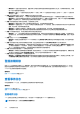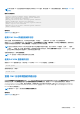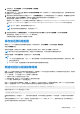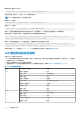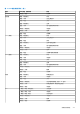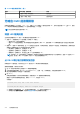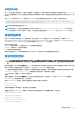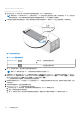Users Guide
Table Of Contents
- 适用于 PowerEdge M1000e 的 Dell Chassis Management Controller 6.10 版 用户指南
- 概览
- 安装和设置 CMC
- 登录 CMC
- 更新固件
- 下载 CMC 固件
- 签名的 CMC 固件映像
- 查看当前安装的固件版本
- 更新 CMC 固件
- 更新 iKVM 固件
- 更新 IOM 基础结构设备固件
- 使用 Web 界面更新服务器 iDRAC 固件
- 使用 RACADM 更新服务器 iDRAC 固件
- 更新服务器组件固件
- 使用 CMC 恢复 iDRAC 固件
- 查看机箱信息和监测机箱与组件运行状况
- 配置 CMC
- 配置服务器
- 配置插槽名称
- 配置 iDRAC 网络设置
- 配置 iDRAC VLAN 标签设置
- 设置第一引导设备
- 配置服务器 FlexAddress
- 配置远程文件共享
- 使用服务器配置复制功能配置配置文件设置
- 配置 CMC 以发送警报
- 配置用户帐户和权限
- 配置 CMC 进行单点登录或智能卡登录
- 配置 CMC 以使用命令行控制台
- 使用 FlexAddress 和 FlexAdress Plus 卡
- 管理输入输出结构
- 配置和使用 iKVM
- 管理和监测电源
- 故障排除和恢复
- 使用 LCD 面板界面
- 常见问题
- 使用案例场景
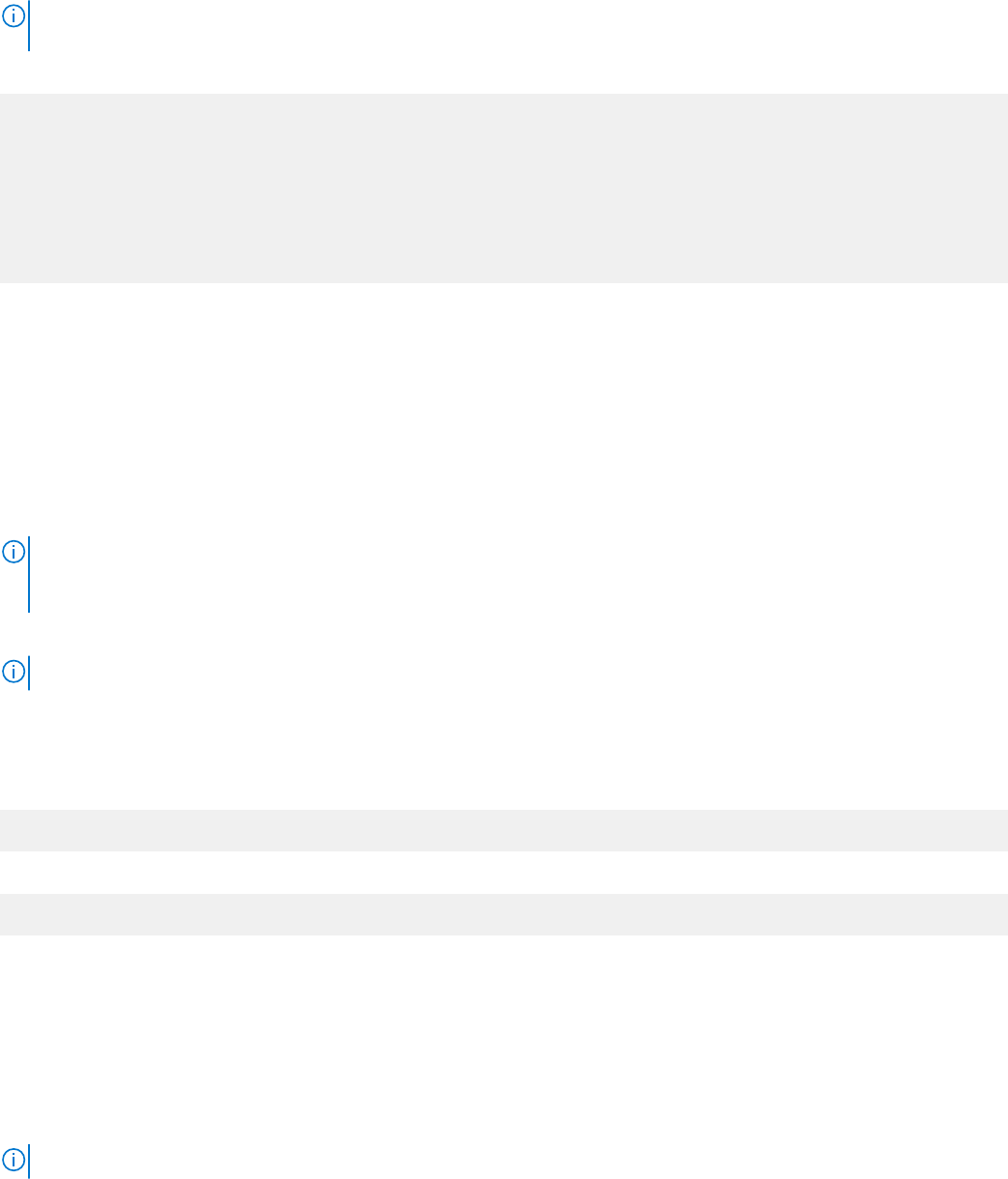
注: 可以配置 CMC 在发生特定事件时发送电子邮件或 SNMP 陷阱。有关配置 CMC 以发送警报的信息,请参阅配置 CMC 以发
送警报。
硬件日志条目示例
critical System Software event: redundancy lost
Wed May 09 15:26:28 2007 normal System Software
event: log cleared was asserted
Wed May 09 16:06:00 2007 warning System Software
event: predictive failure was asserted
Wed May 09 15:26:31 2007 critical System Software
event: log full was asserted
Wed May 09 15:47:23 2007 unknown System Software
event: unknown event
相关概念
查看事件日志 页面上的 202
使用 CMC Web 界面查看硬件日志
您可以查看、保存和清除硬件日志。可以单击列标题基于“严重性”、“日期/时间”或“说明”对日志条目排序。
要使用 CMC Web 界面查看硬件日志,请在系统树中,转至机箱概述并单击日志 > 硬件日志。此时将显示硬件日志页。要将硬件日
志的副本保存到管理站或网络,请单击保存日志,然后指定日志文本文件的位置。
注: 因为日志保存为文本文件,所以不会在用户接口中出现图形来指示严重性。在文本文件中,严重性以“正常”、“通知”、
“未知”、“警告”和“严重”等词语表示。日期和时间条目以升序显示。如果在日期/时间列中出现 <SYSTEM BOOT>,这表
示在任何模块关闭或启动时发生事件,此时时间或日期不可用。
若要清除硬件日志,请单击清除日志。
注: CMC 会创建一个新的日志条目表示日志已清除。
使用 RACADM 查看硬件日志
要使用 RACADM 查看硬件日志,请打开至 CMC 的串行/Telnet/SSH 文本控制台,登录并键入:
racadm getsel
要清除硬件日志,请键入:
racadm clrsel
查看 CMC 日志和增强的机箱日志
在启用启用增强的日志记录和事件选项时,CMC 会生成机箱相关的事件日志和增强的机箱日志记录。要在机箱日志页面中查看增强
的机箱日志记录,请在常规设置页面中选择启用增强的日志记录和事件选项。要使用 RACADM 启用或禁用该功能,请使用
cfgRacTuneEnhancedLog 对象。有关更多信息,请参阅 dell.com/support/manuals 上的 Chassis Management Controller for
PowerEdge M1000e RACADM Command Line Reference Guide(适用于 Dell PowerEdge M1000e 的 Chassis Management Controller
RACADM 命令行参考指南)。
注: 要清除 CMC 日志,您必须具有清除日志管理员权限。
相关概念
查看事件日志 页面上的 202
故障排除和恢复
203